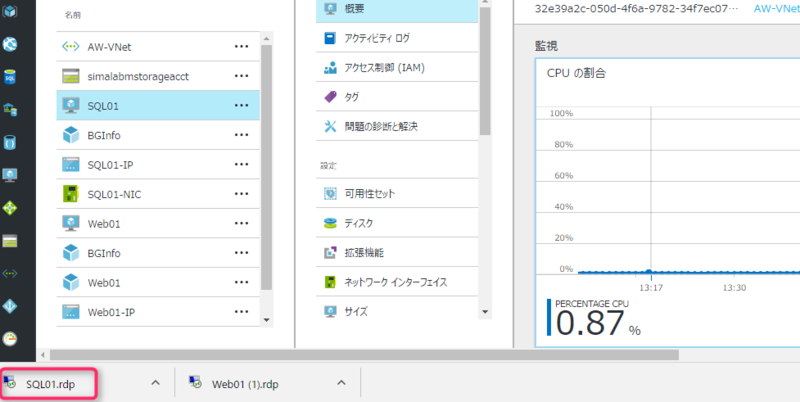【MicrosoftAzure】Windows仮想マシンへRDP接続する。
Download Microsoft Azure 自習書一式 from Official Microsoft Download Center
上記で、「自習書シリーズ」に基づき、作成したWindows仮想マシンへRDP接続してみる。
目次
参考書籍
以下を書籍を参考にしている。

- 作者: シェリフ・タラート,桑戸野雲,長尾高弘
- 出版社/メーカー: 翔泳社
- 発売日: 2016/10/12
- メディア: 単行本(ソフトカバー)
- この商品を含むブログを見る

ひと目でわかるAzure 基本から学ぶサーバー&ネットワーク構築
- 作者: 横山哲也
- 出版社/メーカー: 日経BP社
- 発売日: 2015/09/10
- メディア: 単行本
- この商品を含むブログ (1件) を見る
RDP接続する。
ここでは、Azureの管理コンソール上で、 RDP接続先の仮想マシン(ここではSQL01)を選択する。
仮想マシンを選択したら、[接続]を押下。
ダウンロードしたRDPファイルをクリックする。
[接続]を押下する。
仮想マシン作成時に指定した管理者IDとパスワードを入力し、[OK]を押下する。
[はい]を押下する。
仮想マシンにRDP接続できることを確認する。
PowershellでRDPファイルを一括取得する。
Powershellで作成した仮想マシンのRDPファイルを一括取得する場合の例は下記の通り。
# リソースグループ $rg = "AW-RG" $VMs = Get-AzureRmVM -ResourceGroupName $rg foreach ($VM in $VMs) { $FileName= $VM.Name + ".rdp" Get-AzureRmRemoteDesktopFile -ResourceGroupName $rg -Name $VM.Name -LocalPath C:\Users\xxxxxxx\Desktop\SetUp\Azure\$FileName }
下記のとおり、RDPファイルが一括取得(ここでは計2個)される。